出纳通【账户管理启用日期调整】
用友出纳通基本操作步骤简单说明与截图
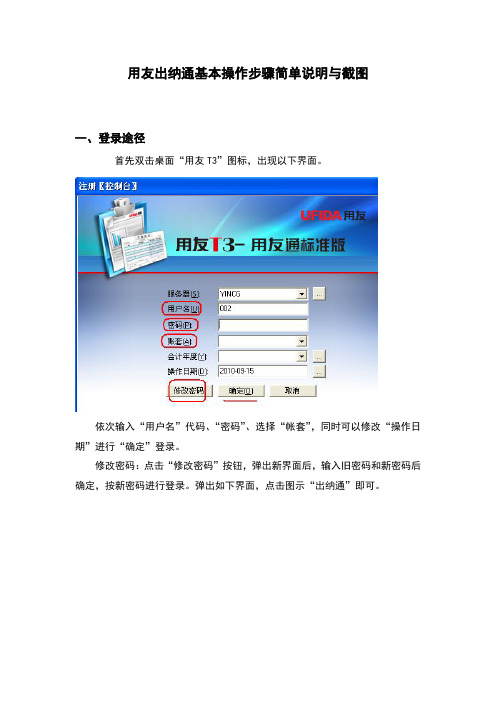
用友出纳通基本操作步骤简单说明与截图一、登录途径首先双击桌面“用友T3”图标,出现以下界面。
依次输入“用户名”代码、“密码”、选择“帐套”,同时可以修改“操作日期”进行“确定”登录。
修改密码:点击“修改密码”按钮,弹出新界面后,输入旧密码和新密码后确定,按新密码进行登录。
弹出如下界面,点击图示“出纳通”即可。
选择“登录用户”,输入“用户密码”后“确定”进入系统。
如下图二、账务处理1、账户管理账户的添加、修改、删除、启用、停用等操作(1)账户增加如下图账务处理——>账户管理。
弹出如下界面:已经建立的账户在图中显示,点击“添加”按钮,弹出如下界面:注意:必填项为账户名称、账户类型、建账日期,其中建账日期根据需要进行调整(建账日期前的数据无法录入,只能在日记账余额中反映,如需录入,把建账日期调整即可。
)账户类型:系统默认“现金”,如是银行账户,必须进行调整,否则在银行日记账中无法找到该账户,需要进行修改。
现金账户只要输入“日记账期初数”,银行账户必须输入“日记账期初数”和“对账单期初数”并且数额相等。
如果需要向总账系统传递数据,设置“指定总账科目”,从下拉菜单中选择即可。
其他“开户信息”等项目可以根据需要进行设定。
相关项目填列完成后,“确定”保持退出。
(2)账户的启用、停用账户只有启用后才能使用,点击“启用”按钮,“确定”即可。
如下图所示:账户启用后,无法修改账户内容,如需修改,必须停用该账户。
账户停用时,点击“停用”按钮,出现如下图提示,必须谨慎操作。
如果账户已经录入数据,且数据要保留,必须选择“否”(如下图),如果删除已经存在的数据,选择“是”。
账户停用后,不删除数据也无法查看,要查看数据,必须再启用。
停用后的账户才能进行修改、删除。
设置修改完毕后,关闭退出该功能界面。
2、账户的使用银行日记账点击系统桌面上的“银行日记账”图标,系统弹出银行账户选择界面,如下图。
点击“账户”后面的下拉箭头,进行选取后“确定”。
kcloud出纳管理操作规程

出纳管理操作规程XXX股份有限公司金蝶软件(中国)有限公司2019年8月1日1 出纳管理 (3)1.1 业务规程图 (3)1.2 操作规程 (4)1.2.1 使用流程 (4)1.2.2 基础设置 (5)1.2.2.1 参数设置 (5)1.2.2.2 银行 (6)1.2.2.3 银行账号 (6)1.2.2.4 收付款用途 (7)1.2.3 业务初始化 (8)1.2.3.1 系统启用 (8)1.2.3.2 现金期初 (9)1.2.3.3 银行存款期初 (10)1.2.3.4 结束初始化 (12)1.2.4 日常业务处理 (13)1.2.4.1 收款单 (13)1.2.4.2 收款退款单 (18)1.2.4.3 付款单 (22)1.2.4.4 付款退款单 (26)1.2.4.5 现金存取单 (30)1.2.4.6 银行转账单 (32)1.2.4.7 应收票据 (33)1.2.4.8 应收票据结算单 (41)1.2.4.9 应付票据 (44)1.2.4.10 应付票据结算单 (48)1.2.5 现金盘点 (50)1.2.6 银行对账 (51)1.2.6.1 银行对账单 (51)1.2.6.2 银行存款对账 (53)1.2.6.3 余额调节表 (56)1.2.7 期末处理 (57)1.2.7.1 结账 (57)1.2.7.2 反结账 (57)1.2.8 账务处理 (58)1.2.9 日记账 (58)1.2.9.1 现金日记账 (58)1.2.9.2 银行存款日记账 (59)1.2.10 报表分析 (60)1.2.10.1 现金日报表 (60)1.2.10.2 银行存款日报表 (60)1.2.10.3 现金流水账 (61)1.2.10.4 银行存款流水账 (62)1.2.10.5 资金头寸表 (63)1出纳管理1.1业务规程图1.2操作规程1.2.1使用流程在日常业务处理过程中,用户随时可以进行日记账以及报表的查询。
固定资产初始化时间与账套启用时间不一致的解决办法

固定资产初始化时间与账套启用时间不一致的解决办法
我们在处理1月8日存货核算实例的时候,有些同学会出现固定资产初始化时间与账套启用时间不一致的问题,导致无法进行业务处理。
在这里,我简单地说一下怎样解决这个问题。
1、进入SQL后台:
开始——所有程序——Microsoft SQL server——查询分析器(出现下图界面)
连接到“local”,使用“windows身份验证”登录,点击“确定”。
2、登录成功后出现如下界面:
3、在“对象浏览器”中找到你的账套,如上图红色方框中的内容。
(此处我的账套为007)。
4、展开UFDATA_007_2014(此处为你的账套),展开“用户表”,找到
“dbo.AccInforation”,如下图:
5、右键单击“dbo.AccInforation”,选择“打开”,出现如下界面:
6、在表中找到以“FA”开头的列值,如下图:
7、将“固定资产”相关项的“cValue”值修改为你的账套的启用时间,(此处我的启用日期为3月1日)。
8、修改好后,直接退出查询分析器。
9、使用账套主管身份登录“企业应用平台”(注意:请在登录时一定注意登录时间要选择你的账套启用的时间),进入“财务会计”——“固定资产”,找到“重新初始化XXX”字样的选项进行固定资产模块的初始化(因为我的已经初始化,所以此处没有截图参考)。
重新初始化操作同最初的初始化操作相同,此处参考教材5.4固定资产管理系统初始化设置,重新录入5.4节的所有原始数据。
到这里,我们所有修改固定资产初始化时间操作就完成了。
录完5.4节的数据后就可以正常进行后续操作。
预算单位财务服务平台-出纳管理操作手册

4
点击【初始化确认】,如果试算平衡,那么可以成功初始化确认,否则,不能初始化确认。
4
点击【撤销初始化】如果已经初始化,且尚未月结,则可以撤销初始化,否则,不能撤销初始化.
4。3
点击【出纳管理】|【日记账管理】|【现金日记账】菜单,进入现金日记账界面,如图4.3—1所示:
点击【导出】按钮,选择路径,即可导出余额表。
5
此模块主要介绍了银行对账单的操作。
5。1
点击【出纳管理】|【对账单管理】|【银行对账单】菜单,进入银行对账单界面。如图5.1-1所示:
图5.1—1银行对账单主界面
5.1
查询功能与银行日记账相似,可以参照银行日记账的查询功能
5.1
功能界面与银行日记账相似,可以参照银行日记账的增加功能。不同的是,银行对账单的凭证类型、凭证日期和凭证号是不可录项。
图6.2—1出纳银行对账界面
具体操作可参考银行会计对账。
6。
点击【出纳管理】|【对账管理】|【出纳会计对账】菜单,进入出纳银行对账界面,如图6。3—1所示:
图6.3—1出纳会计对账界面
具体操作可参考银行会计对账.
6。
点击【出纳管理】|【对账管理】|【余额调节表】菜单,进入余额调节表界面,如图6。4—1所示:
图6。4-1余额调节表
选定对账截止日期和银行账号,然后点击【查询】按钮,即可。
其余操作同银行会计对账.
7
此模块主要介绍了月结和年结。
7.1
点击【出纳管理】|【期末处理】|【月结】菜单,进入月结界面,如图7.1—1所示:
图7。1-1月结界面
出纳通详细步骤和备份还原注意事项
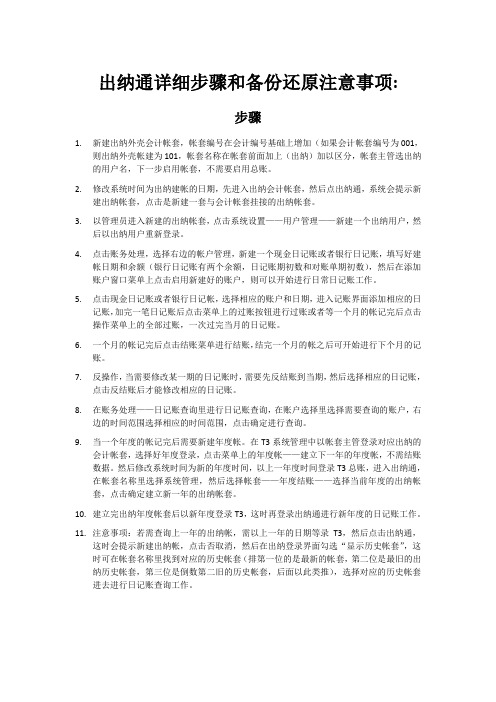
出纳通详细步骤和备份还原注意事项:步骤1.新建出纳外壳会计帐套,帐套编号在会计编号基础上增加(如果会计帐套编号为001,则出纳外壳帐建为101,帐套名称在帐套前面加上(出纳)加以区分,帐套主管选出纳的用户名,下一步启用帐套,不需要启用总账。
2.修改系统时间为出纳建帐的日期,先进入出纳会计帐套,然后点出纳通,系统会提示新建出纳帐套,点击是新建一套与会计帐套挂接的出纳帐套。
3.以管理员进入新建的出纳帐套,点击系统设置——用户管理——新建一个出纳用户,然后以出纳用户重新登录。
4.点击账务处理,选择右边的帐户管理,新建一个现金日记账或者银行日记账,填写好建帐日期和余额(银行日记账有两个余额,日记账期初数和对账单期初数),然后在添加账户窗口菜单上点击启用新建好的账户,则可以开始进行日常日记账工作。
5.点击现金日记账或者银行日记帐,选择相应的账户和日期,进入记账界面添加相应的日记账,加完一笔日记账后点击菜单上的过账按钮进行过账或者等一个月的帐记完后点击操作菜单上的全部过账,一次过完当月的日记账。
6.一个月的帐记完后点击结账菜单进行结账,结完一个月的帐之后可开始进行下个月的记账。
7.反操作,当需要修改某一期的日记账时,需要先反结账到当期,然后选择相应的日记账,点击反结账后才能修改相应的日记账。
8.在账务处理——日记账查询里进行日记账查询,在账户选择里选择需要查询的账户,右边的时间范围选择相应的时间范围,点击确定进行查询。
9.当一个年度的帐记完后需要新建年度帐。
在T3系统管理中以帐套主管登录对应出纳的会计帐套,选择好年度登录,点击菜单上的年度帐——建立下一年的年度帐,不需结账数据。
然后修改系统时间为新的年度时间,以上一年度时间登录T3总账,进入出纳通,在帐套名称里选择系统管理,然后选择帐套——年度结账——选择当前年度的出纳帐套,点击确定建立新一年的出纳帐套。
10.建立完出纳年度帐套后以新年度登录T3,这时再登录出纳通进行新年度的日记账工作。
金蝶KIS专业版启用出纳系统功能的操作流程

金蝶KIS专业版启用出纳系统功能的操作流程KIS专业版启用出纳系统功能的操作流程述金蝶KIS专业版启用出纳系统功能的操作流程请按下列步骤操作:1、设置出纳系统启用期间。
如果还未设置出纳启用会计期间的,首先单击【基础设置】→【系统参数】→【出纳参数】,设置出纳初始参数中的启用会计年度、启用会计期间,单击【保存修改】完成设置;2、设置出纳初始数据。
单击【初始化】→【出纳初始数据】,进入【金蝶KIS专业版-[出纳初始数据]】界面;单击工具条上的【引入】,弹出【从总账引入科目】窗口,设置引入期间后单击【确定】按钮;键入库存现金或银行存款科目的期初余额和发生额,也可以通过【余额】功能从总账引入期初余额和发生额,单击【关闭】按钮;3、启用出纳系统。
单击【初始化】→【启用出纳系统】→【开始】,系统提示:‘ 结束初始化后,将不能再输入科目的初始数据!继续吗?’ ,单击【确定】按钮,开始结束初始化直至系统提示:‘ 启用出纳系统成功!’详细:如有出纳初始化数据需先录入初始化数据一、出纳初始数据录入出纳初始数据录入在KIS主界面中,选择〖初始化〗"〖出纳初始数据〗。
注意:在进行出纳初始化前首先需要到系统参数中设置出纳的启用年度和启用期间。
在“初始数据录入”界面中,包括单位的现金科目、银行存款科目的期初余额、累计发生额的引入和录入,银行未达账、企业未达账初始数据的录入,余额调节表的平衡检查、综合币的定义等内容。
1、科目维护2、未达账3、结束初始化1,科目维护由于出纳管理系统没有自己的一套科目,所以必须从账务处理系统中引入现金、银行科目。
(一)从总账中引入科目选择〖编辑〗"〖从总账引入科目〗或单击工具栏的【引入】,系统将从总账系统中导入设置好的现金、银行科目。
<银行名称>可以自动取银行存款科目的名称,也可以由用户自定义。
另外,在结束初始化前,还需要给引入的银行科目添上相应的<银行账号>;如果没有添加,系统将给予相应的提示。
出纳通操作手册
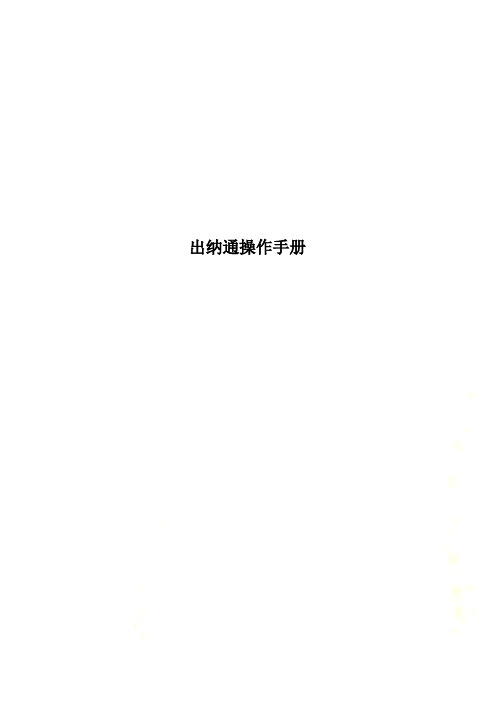
出纳通操作手册1、系统初始化1.1、启动软件点击工具栏中【出纳】启动该软件或者点击左边的【出纳管理】启动软件首次启动后会提示“系统未发现与通账套对应的出纳通账套”,因此初次使用需要创建一个账套点击‘是’之后,系统将自动建立一下的出纳通账套点击确定之后,系统会提示:成功创建账套点击确定后,弹出登录窗口,选择账套登录以上提示,是首次登录出纳需要建立与总账对应的账套出纳建立多账套操作流程:在登录窗口,账套名称选择【系统管理】,登录用户为“管理员”,密码为空,点击“确定”点击确定按钮后进入到系统管理界面在【系统管理】界面中便可对账套进行有关操作,如有关账套的操作,修改账套备份路径,以及修改管理员密码等操作。
点击【账套管理】,进行账套的增加点击新建,弹出账套信息对话框账套名称:一般都是该账套的公司名称或单位名称账套年度:该账套的启用年度输入相关信息后系统提示:点击确定按钮,账套建立成功账套备份路径的选择进入【系统管理】,点击备份路径设置选择要备份的路径点击确定按钮,路径设置完成账套备份的路径设置完成之后,可以对账套进行备份进入【系统管理】里面再点击账套管理,弹出账套管理对话框,选择要备份的账套,点击备份按钮,进行备份点击备份后弹出账套备份对话框点击确定按钮过几秒后系统提示:点击确定按钮,账套备份完成建账完毕后,请重新进入程序选择账套登录。
可在左上角“账套”下拉菜单中选择“重新登录”,选择账套名称进行重新登录。
1.2、登录系统进入用友通界面,点击【出纳】或者点击左边菜单栏中的【出纳管理】弹出登录窗口弹出登录对话框,选择账套登录点击确认后进入出纳通界面2、系统设置登录账套后,首先您可以进行系统设置,如下图所示:系统设置中包括了用户管理、修改密码、会计月历、账套参数、备份账套、挂接参数操作2.1、用户管理系统建立完善的权限管理机制,能有效地保护各项数据。
软件的权限管理是针对模块进行授权管理。
在本系统中您随时增加一个操作员,并对它授权。
1、出纳管理系统操作手册
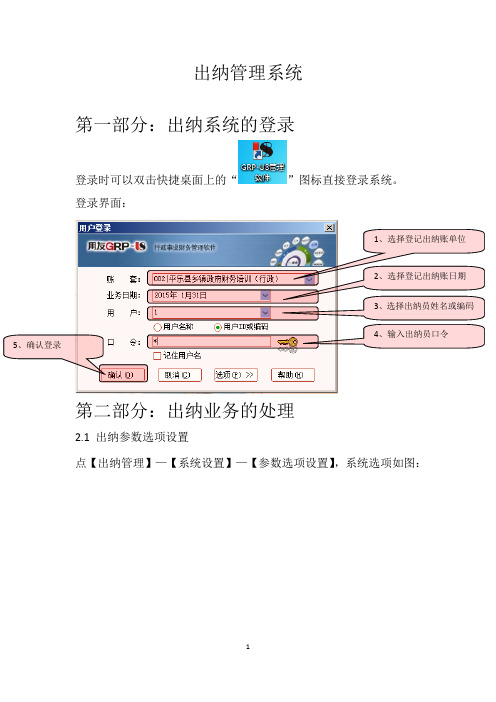
出纳管理系统第一部分:出纳系统的登录 登录时可以双击快捷桌面上的“”图标直接登录系统。
登录界面:第二部分:出纳业务的处理2.1 出纳参数选项设置点【出纳管理】—【系统设置】—【参数选项设置】,系统选项如图:1、选择登记出纳账单位2、选择登记出纳账日期3、选择出纳员姓名或编码4、输入出纳员口令5、确认登录可根据实际业务需要勾选“杂项”页签的选项,“科目核算”页签中的现金、银行存款收款、付款默认科目选为会计科目的“库存现金”和“银行存款”。
2.2 年初余额录入2.2.1点【出纳管理】—【初始设置】—【初始数据录入】,在初始数据录入窗口将“库存现金”、“银行存款”、“零余额账户用款额度”的年初余额输入。
2.2.2点【出纳管理】—【初始设置】—【期初银行未达账】注:有未达账情况下录入2.3日常业务处理2.3.1现金收款点【出纳管理】—【现金收付】—【现金收款】进入“现金收款登记簿”界面,录入界面如图:点“新单”后日记账录入界面:录入主要的单据信息(制单日期、单据发生日期、单据发生金额、单据用途说明)后保存完成该笔业务的录入。
继续录入现金收款单再单“新单”按钮。
现金收款日记账新增按钮2.3.2现金付款【出纳管理】—【现金收付】—【现金付款】操作同2.3.1现金收款操作,摘要为现金付款单据用途说明。
2.3.3银行存款收款【出纳管理】—【银行存款】—【银行存款收款】操作同2.3.1现金收款操作,摘要为银行存款收款单据用途说明。
2.3.4银行存款付款【出纳管理】—【银行存款】—【银行存款付款】操作同2.3.1现金收款,摘要为银行存款付款单据用途说明。
制单日期 单据发生日期单据发生金额单据用途说明2.3.5零余额账户用款额度收款、付款零余额账户用款额度收付款日记账的录入是使用银行存款收款、付款界面,操作见2.3.3和2.3.4。
2.3.6 收款、付款单的修改、删除、审核、记账在现金、银行存款收款、付款登记簿中可以对录入的单据进行修改、删除、审核、记账操作,如图:单据审核、销审、记账操作按钮双击打开单据可对该单据进行修改、作废、删除操作单据状态栏2.3.7 出纳账表查询全部收款、付款单录入完毕即可查询对应的出纳账表。
- 1、下载文档前请自行甄别文档内容的完整性,平台不提供额外的编辑、内容补充、找答案等附加服务。
- 2、"仅部分预览"的文档,不可在线预览部分如存在完整性等问题,可反馈申请退款(可完整预览的文档不适用该条件!)。
- 3、如文档侵犯您的权益,请联系客服反馈,我们会尽快为您处理(人工客服工作时间:9:00-18:30)。
用友软件股份有限公司 崔文哲 2009年 12月
在安装过T3-出纳通补丁包后, 新建出纳通帐套,在账务处 理-账户管理中增加账户时, 建账日期无法调整。
原因分析
出纳通建立帐套时日期自动取系统时间,例如系统 时间2009-12-23,则建立出纳通帐套时间则为200912-23 ,那么在帐套中的账户管理中建立账户时, 账户的建立时间可以是2009-12-23之后的时间,但 是不能是2009-12-23之前的时间。 但是,如果2009-12-23日想建立2009-7-1日的账户然 后补录出纳日记账记录要如何操作? 解决方法:1.修改系统时间,然后建立出纳通帐套并 增加好账户,然后将系统时间修改回来。 2.变通方法,直接通过修改数据库实现。以下是修改 方法:
1.建立帐套
2.登陆出纳通帐套,添加账户
3.进去查询分析器找到出纳通帐套数据库
鼠标右键CN_AcctInfo表,点击“打开”
4.重新进入出纳通查看账户建账时间
可以录入7月份ቤተ መጻሕፍቲ ባይዱ日记账记录了
